闪兔w7家庭普通版是初级用户喜爱的闪兔w7系统。统计显示很多用户日常都碰到了联想闪兔w7家庭普通版系统iE浏览器删除网页记录的实操问题。面对联想闪兔w7家庭普通版系统iE浏览器删除网页记录这样的小问题,我们该怎么动手解决呢?不经常使用电脑的朋友对于联想闪兔w7家庭普通版系统iE浏览器删除网页记录的问题可能会无从下手。但对于电脑技术人员来说解决办法就很简单了:1.打开iE浏览器,点击右上角的齿轮状的“设置”。 2.点击“设置”后,弹出如下图所示的菜单项选择“internet选项”,。看了以上操作步骤,是不是觉得很简单呢?如果你还有什么不明白的地方,可以继续学习小编下面分享给大家的关于联想闪兔w7家庭普通版系统iE浏览器删除网页记录的问题的具体操作步骤吧。
1.打开iE浏览器,点击右上角的齿轮状的“设置”。
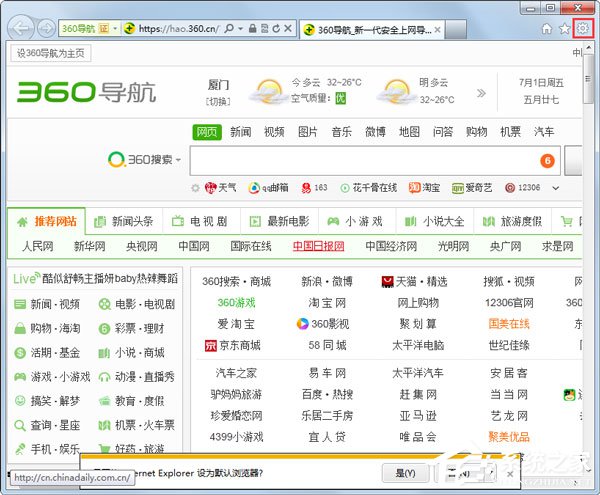
2.点击“设置”后,弹出如下图所示的菜单项选择“internet选项”,如下图所示。
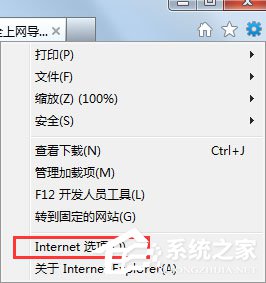
3.点击“internet选项”后,就打开如下图所示的“internet选项”设置对话框,中间用红色方框标注的就是要设置的对象。
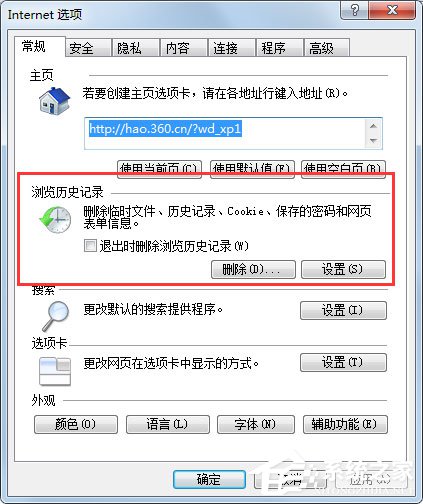
4.点击对话框中部的“删除”按钮,如下图所示。
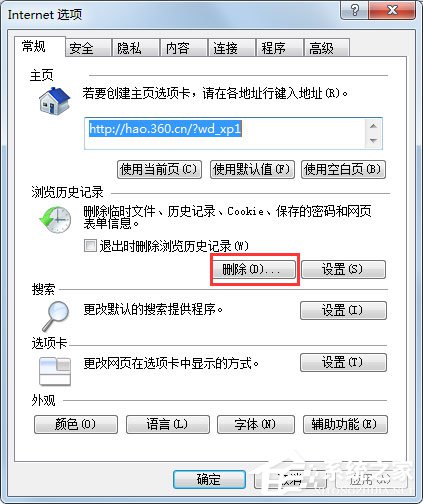
5.点击删除按钮后,就打开如下图所示的删除项目对话框,按照如下图的设置进行设在,去掉第一个勾选,然后勾选下面其它所有项,最后点击右下角的“确定”按钮,这样iE就开始删除浏览记录了,若是很久没有删除iE浏览器的历史记录,那么时间可能会久一点,另外在删除iE浏览器记录时,最好关闭其它打开的iE浏览器网页,这样就可以确保删除“干净”。
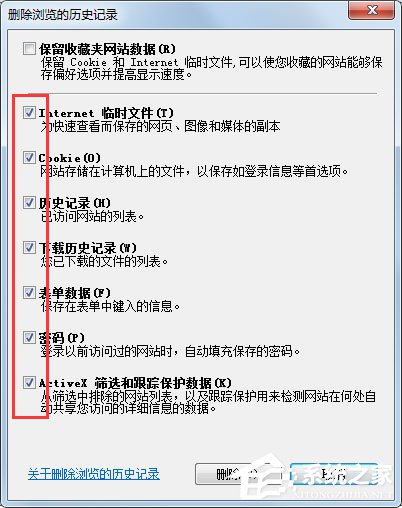
6.在“internet选项”的中部点击“设置”按钮,如下图红色方框标注所示,点设置后就打开如下图左边的“internet 临时文件和历史记录设置”,可以将要使用的磁盘空间设置小一些,然后最下面的网页保存在历史记录中的天数改小,或者改为0,这样就可以不让iE浏览器保存历史记录了。
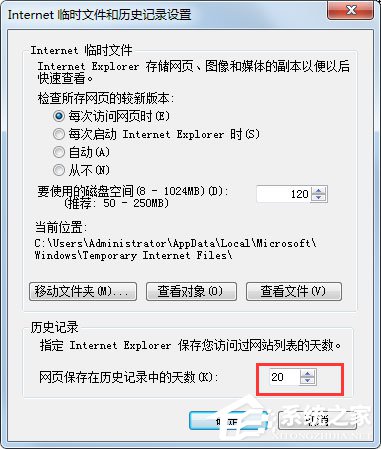
7.另外在“internet选项”界面勾选“退出时删除浏览历史记录”,这样在关闭iE浏览器时就会自动删除历史浏览记录,不用自己手动去删除了。
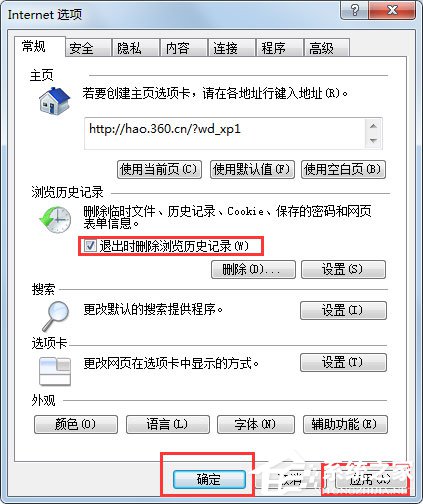
|
Copyright @ 2020 闪兔一键重装系统版权所有 本站发布的系统仅为个人学习测试使用,不得用于任何商业用途,请支持购买微软正版软件! |